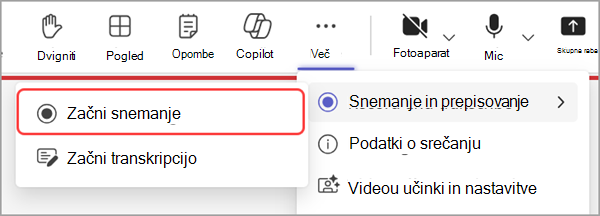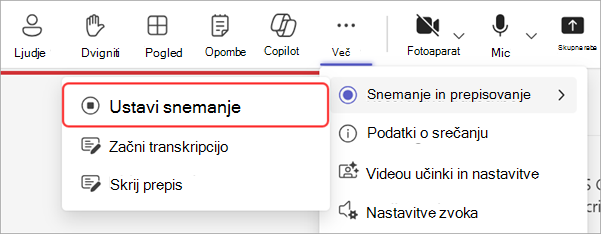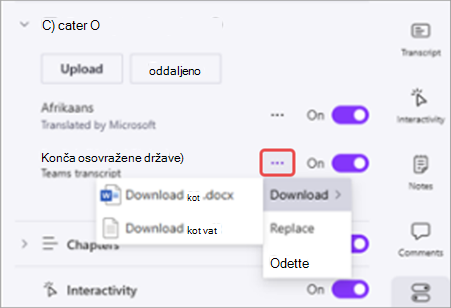Upravljanje posnetkov mestnih dvoran v aplikaciji Microsoft Teams
V tem članku
Snemanje mestnih dvoran
Town halls will record automatically when the event starts. Če želite izvedeti več, glejte Gostite mestno hišo v aplikaciji Microsoft Teams.
Izklop samodejnega snemanja
Če želite ročno posneti mestno hišo ali če je sploh ne želite posneti, izklopite samodejno snemanje v nastavitvah mestnih dvoran, preden se dogodek začne.
Če želite izklopiti samodejno snemanje:
-
Izberite Koledar
-
Dvokliknite prihajajočo mestno hišo.
-
Izberite Uredi
-
V možnosti Podrobnosti izberite Možnosti srečanja,
-
Izklopite stikalo Snemaj in prepiši samodejno.
-
Izberite Uporabi.
-
Izberite Shrani
-
Izberite Koledar
-
Z desno tipko miške kliknite prihajajočo mestno hišo.
-
Izberite Manage event
-
V možnosti Podrobnosti izberite Možnosti srečanja,
-
Izklopite stikalo Snemaj in prepiši samodejno.
-
Izberite Uporabi.
-
Izberite Shrani
Opomba: Če izklopite samodejno snemanje, lahko upravljate, kdo lahko začne snemanje. Odprite podrobnosti o dogodku v koledarju aplikacije Teams. Pojdite na Podrobnosti > Možnosti srečanja,
Ročno snemanje mestnih dvoran
Če želite ročno posneti mestno hišo, najprej izklopite samodejno snemanje. Nato:
-
Izberite Več dejanj,
-
Izberite Snemaj in prepiši
Ustavitev snemanja mestnih dvoran
Če želite ustaviti snemanje v mestni hiši:
-
Izberite Več dejanj,
-
Izberite Snemaj in prepiši
-
Izberite Ustavi.
Ko ustavite snemanje, se ustavi tudi prepis srečanja.
Prenos posnetka v mestni hiši
Organizatorji lahko prenesejo posnetek iz mestnih dvoran iz aplikacije Teams, medtem ko ni objavljen. Tako lahko uredite posnetek in ga objavite v storitvi OneDrive.
Če želite prenesti mestno hišo:
-
Izberite Koledar
-
Dvokliknite prihajajočo mestno hišo.
-
Izberite Uredi
-
V razdelku Posnetki poiščite posnetek, ki ga želite prenesti.
-
Izberite Prenesi
-
Izberite Koledar
-
Z desno tipko miške kliknite prihajajočo mestno hišo.
-
Izberite Manage event
-
V razdelku Posnetki poiščite posnetek, ki ga želite prenesti.
-
Izberite Prenesi
Prenos prepisov mestnih dvoran
Ko se mestna hiša konča, prenesite prepise, da jih shranite in pregledate pozneje. Če ste ustavili prepis in ga znova zagnali med dogodkom, bo na voljo več prepisov.
Prepise mestnih dvoran prenesete tako:
-
Izberite Koledar
-
Dvokliknite preteklo mestno hišo.
-
Izberite Uredi
-
Izberite Posnetki.
-
Izberite Prenesi prepise
-
Če je prepisov več, bodo preneseni kot ločene datoteke.
-
-
Izberite Koledar
-
Z desno tipko miške kliknite preteklo mestno hišo.
-
Izberite Manage event
-
Izberite Posnetki.
-
Izberite Prenesi prepise
-
Če je prepisov več, bodo preneseni kot ločene datoteke.
-
Prepisi bodo preneseni v .docx in .vtt.
Prenos prepisov prevedene mestni hiši
Po mestni hiši prevedete in prenesite prepis mestnih dvoran v enega od več kot 100 podprtih jezikov. Če želite izvedeti več o nastavitvi prevajanja prepisa po dogodku prek Microsoft Syntex, glejte Prevodi prepisov s prepisom v storitvi Pay-as-you-go za videoposnetke v storitvi Microsoft 365.
Opomba: Če imate težave pri prevajanju ali prenosu prepisov mestnih dvoran, se obrnite na skrbnika za IT.
Prepis mestni hiši prevedete tako:
-
Izberite Koledar
-
Dvokliknite preteklo mestno hišo.
-
Izberite Uredi
-
Izberite Povzetek.
-
Izberite Odpri v Clipchamp
-
V Clipchamp izberite Nastavitve videoposnetka
-
Izberite Prepis in napisi,
-
Izberite jezik, v katerega želite prevesti prepis.
-
Izberite Prevedi.
-
Izberite Koledar
-
Z desno tipko miške kliknite preteklo mestno hišo.
-
Izberite Manage event
-
Izberite Povzetek.
-
Izberite Odpri v Clipchamp
-
V Clipchamp izberite Nastavitve videoposnetka
-
Izberite Prepis in napisi,
-
Izberite jezik, v katerega želite prevesti prepis.
-
Izberite Prevedi.
Preveden prepis bo prikazan v meniju Prepis in
Če želite prenesti preveden prepis , izberite
Objavljanje posnetka v mestni hiši
Po snemanju mestni dvorani objavite posnetek, da bo na voljo udeležencem.
Če želite objaviti posnetek mestni hiši:
-
Izberite Koledar
-
Dvokliknite preteklo mestno hišo.
-
Izberite Uredi
-
Izberite Posnetki in izberite posnetek, ki ga želite objaviti.
-
Izberite Objavi.
-
Če je posnetek shranjen v storitvi OneDrive, izberite Objavi v storitvi OneDrive.
-
-
Izberite Koledar
-
Z desno tipko miške kliknite preteklo mestno hišo.
-
Izberite Manage event
-
Izberite Posnetki in izberite posnetek, ki ga želite objaviti.
-
Izberite Objavi.
-
Če je posnetek shranjen v storitvi OneDrive, izberite Objavi v storitvi OneDrive.
-
Hkrati lahko objavite le en posnetek. Ko objavite posnetek, bodo udeleženci obveščeni po e-pošti. Zunanji predstavitelji ne bodo prejeli e-poštnega obvestila.
Razširitveni dostop za snemanje v mestni hiši
Objavljeni posnetki mestnih dvoran potečejo, vendar lahko podaljšate čas njihove razpoložljivih aplikacij. Če želite razširiti snemanje v mestni hiši:
-
Izberite Koledar
-
Dvokliknite preteklo mestno hišo.
-
Izberite Uredi
-
Izberite Posnetki.
-
Zraven objavljenega posnetka izberite Podaljšaj za 60 dni,> Podaljšaj.
-
Izberite Koledar
-
Z desno tipko miške kliknite preteklo mestno hišo.
-
Izberite Manage event
-
Izberite Posnetki.
-
Zraven objavljenega posnetka izberite Podaljšaj za 60 dni,> Podaljšaj.
Če posnetek poteče, ko ga podaljšate, ga znova objavite, da bo znova na voljo udeležencem.
Ogled posnetka v mestni hiši
Če si želite ogledati snemanje v mestni hiši:
-
Izberite Koledar
-
Dvokliknite preteklo mestno hišo.
-
Izberite Uredi
-
V razdelku Posnetki izberite posnetek, ki si ga želite ogledati.
-
Izberite Koledar
-
Z desno tipko miške kliknite preteklo mestno hišo.
-
Izberite Manage event
-
V razdelku Posnetki izberite posnetek, ki si ga želite ogledati.
Ko posnetek objavite, si lahko udeleženci ogledajo posnetek v mestni hiši. Ko bo posnetek objavljen, bo prejel e-poštno sporočilo s povezavo do posnetka.
Posnetke in prepise v mestni hiši najdete tudi tako, da v koledarju aplikacije Teams izberete preteklo mestno hišo in izberete zavihek Povzetek . Tam si lahko ogledate posnetek, preište prepis in še več. Če želite izvedeti več, glejte Povzetek v aplikaciji Microsoft Teams.
Odstranjevanje snemanja v mestni hiši
Odstranite objavljeni posnetek, da preprečite ogled objavljenega posnetka udeležencem. Ko jih odstranite, lahko znova objavite posnetke.
Če želite odstraniti snemanje v mestni hiši:
-
Izberite Koledar
-
Dvokliknite preteklo mestno hišo.
-
Izberite Uredi
-
V razdelku Posnetki izberite posnetek, ki ga želite odstraniti.
-
Izberite Odstrani.
-
Izberite Koledar
-
Z desno tipko miške kliknite preteklo mestno hišo.
-
Izberite Manage event
-
V razdelku Posnetki izberite posnetek, ki ga želite odstraniti.
-
Izberite Odstrani.